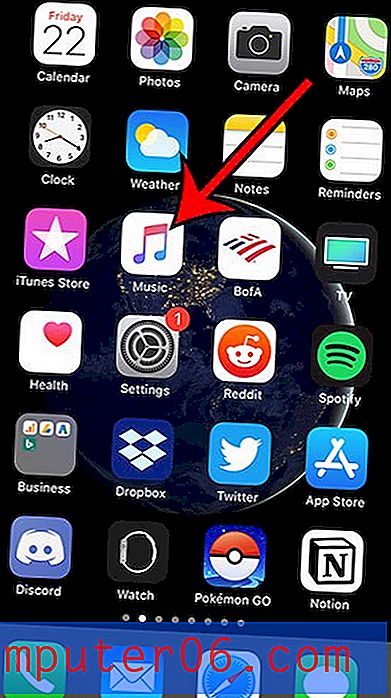Cómo ocultar una hoja en Excel 2010
Excel 2010 tiene muchas opciones de formato que le permiten personalizar la forma en que se muestran los datos en su hoja de cálculo. Si está trabajando con una hoja de cálculo grande, por ejemplo, es posible que desee ocultar columnas y filas individuales para que solo esté viendo los datos relevantes para su tarea actual. Pero, si está trabajando con un libro de Excel muy grande que contiene una gran cantidad de hojas de trabajo, simplemente ocultar una fila o columna podría no ayudar a aliviar su sobrecarga de datos. En estos casos, es útil que aprenda a ocultar una hoja completa en Excel 2010 . Esto minimizará la cantidad de pestañas que se muestran en la parte inferior de la ventana de Excel, lo que le permite centrarse solo en las hojas que necesita actualmente.
Ocultar y mostrar hojas enteras en Excel 2010
La belleza de ocultar una hoja en lugar de eliminarla es que no pierde los datos contenidos en esa hoja, y no romperá ninguna fórmula que se base en la información contenida en la hoja. Para todos los efectos, esa hoja aún existe, simplemente no se puede ver. Y una vez que haya terminado de hacer los cambios que le exigieron ocultar la hoja en primer lugar, simplemente puede ocultarla para restaurar el libro de trabajo a su estado original.
Paso 1: abra el libro de Excel que contiene la hoja de trabajo que desea ocultar.
Paso 2: haga clic con el botón derecho en la pestaña de la hoja en la parte inferior de la ventana que desea ocultar.
Paso 3: haga clic en la opción Ocultar en el menú contextual.

Cuando decida que desea mostrar cualquiera de las hojas que ha ocultado, simplemente haga clic en una de las pestañas de la hoja que todavía se muestra y luego haga clic en la opción Mostrar .
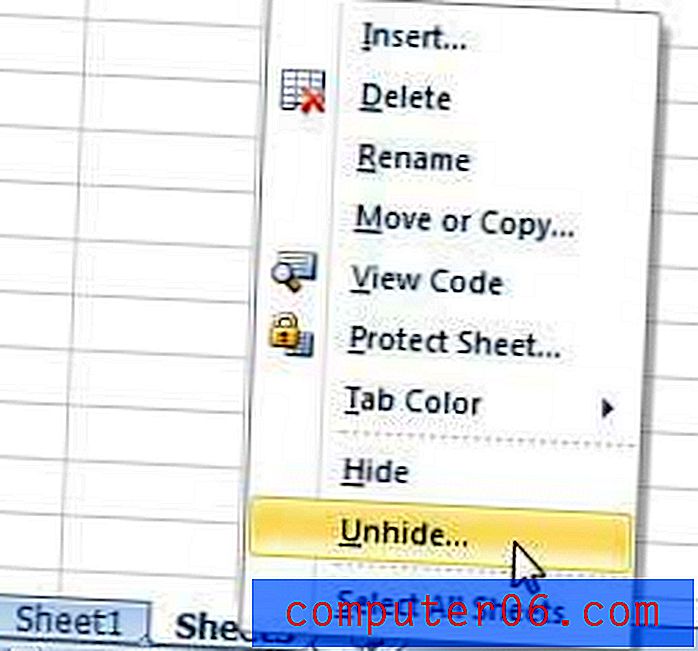
Haga clic en la hoja que desea mostrar, luego haga clic en el botón Aceptar .

También puede acceder a los comandos Ocultar hoja y Mostrar hoja desde el menú desplegable Formato en la sección Celdas de la pestaña Inicio .